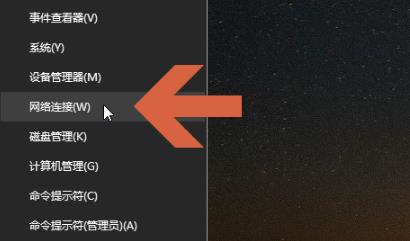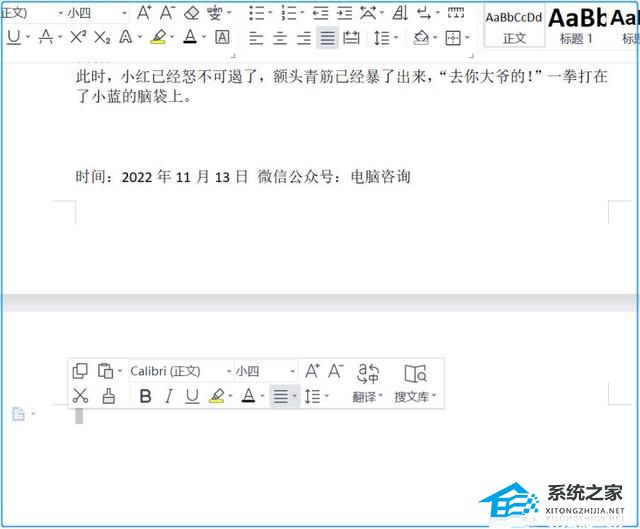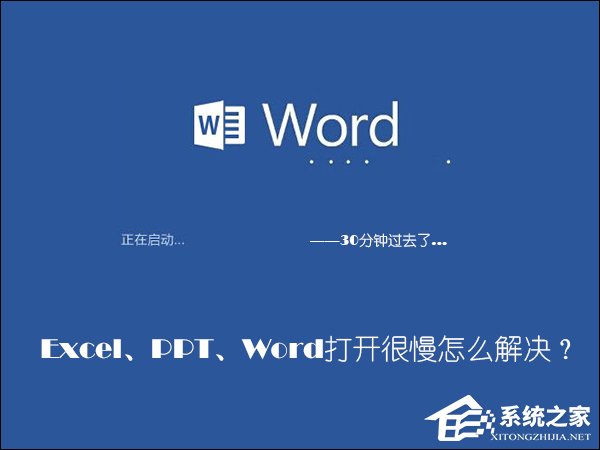WPS表格如何设置行高列宽, 现在很多用户都喜欢使用Wps这个办公软件,有时候我们在使用Wps编辑表格的时候,免不了要设置行高列宽,但是有些刚接触的用户不知道如何操作。下面就和小编一起来看看吧。有需要的用户不要错过。
WPS表格如何设置行高列宽
1. 单击打开需要设置行高的WPS 工作表。
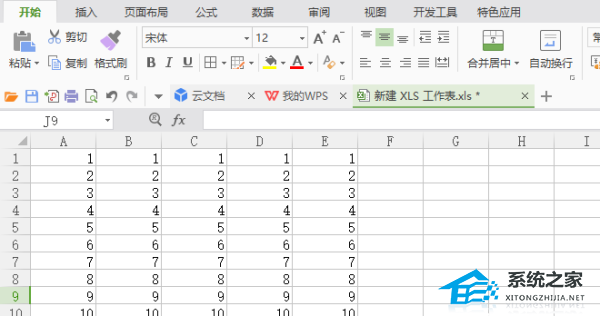
2. 选择要设置行高的内容。您可以使用鼠标选择要设置行高的内容,也可以按住Shift键并单击鼠标左键,直至选择完成。
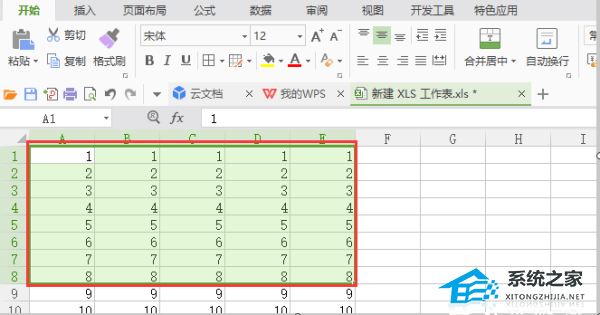
3. 在开始菜单栏中,找到右上角的行列选项框。
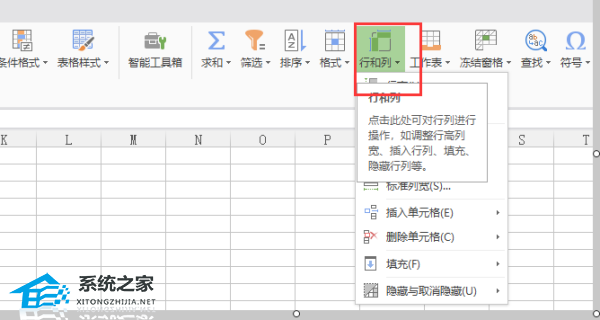
4、点击下拉菜单,在下拉菜单中找到行高设置项。
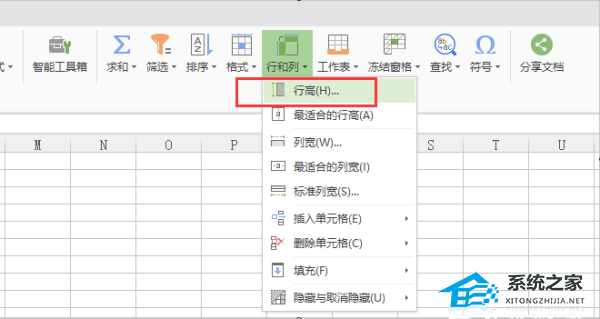
5. 单击行高选项并将其设置为您想要的行高。数字越大,行高越高。
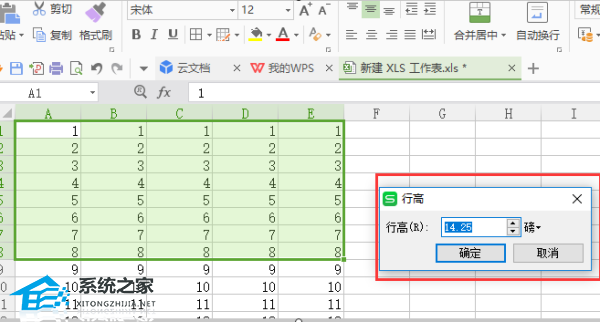
6、设置完成后,点击确定按钮,显示的内容就是调整后的行高值。
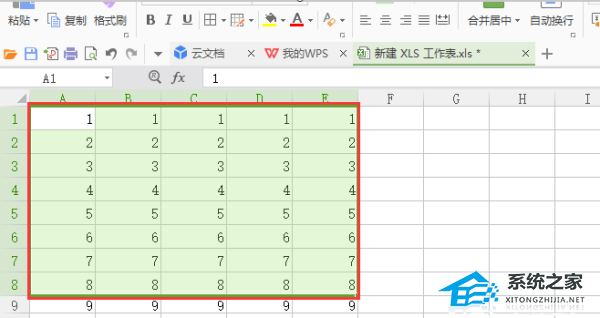
7. 如果要设置列宽,请在步骤4 中选择列宽。
WPS表格如何设置行高列宽,以上就是本文为您收集整理的WPS表格如何设置行高列宽最新内容,希望能帮到您!更多相关内容欢迎关注。
未经允许不得转载:探秘猎奇网 » WPS表格如何设置行高列宽(WPS表格如何设置行高列宽)

 探秘猎奇网
探秘猎奇网 痛风怎么治疗最有效的方法,高痛风患者可以多吃生姜缓解
痛风怎么治疗最有效的方法,高痛风患者可以多吃生姜缓解 西瓜底部的圆圈大说明什么,关于挑西瓜的技巧总结
西瓜底部的圆圈大说明什么,关于挑西瓜的技巧总结 8种东西别放床头会招鬼,床头不适合摆放什么东西?风水知识科普
8种东西别放床头会招鬼,床头不适合摆放什么东西?风水知识科普 win7窗口不透明怎么解决(win7窗口颜色透明怎么设置)
win7窗口不透明怎么解决(win7窗口颜色透明怎么设置)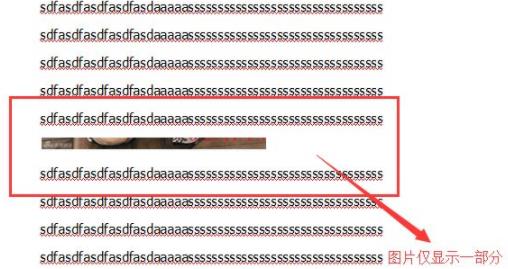 Word图片不能全部显示怎么办(复制到word的图片显示不全)
Word图片不能全部显示怎么办(复制到word的图片显示不全) 孩子做错事情应该如何教育?当孩子闯祸了应该怎么办
孩子做错事情应该如何教育?当孩子闯祸了应该怎么办 mg是什么单位?一些国际单位是如何决定的?
mg是什么单位?一些国际单位是如何决定的?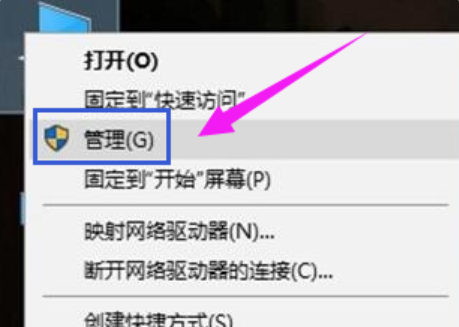 windows隐藏磁盘分区(windows怎么隐藏分区)
windows隐藏磁盘分区(windows怎么隐藏分区)